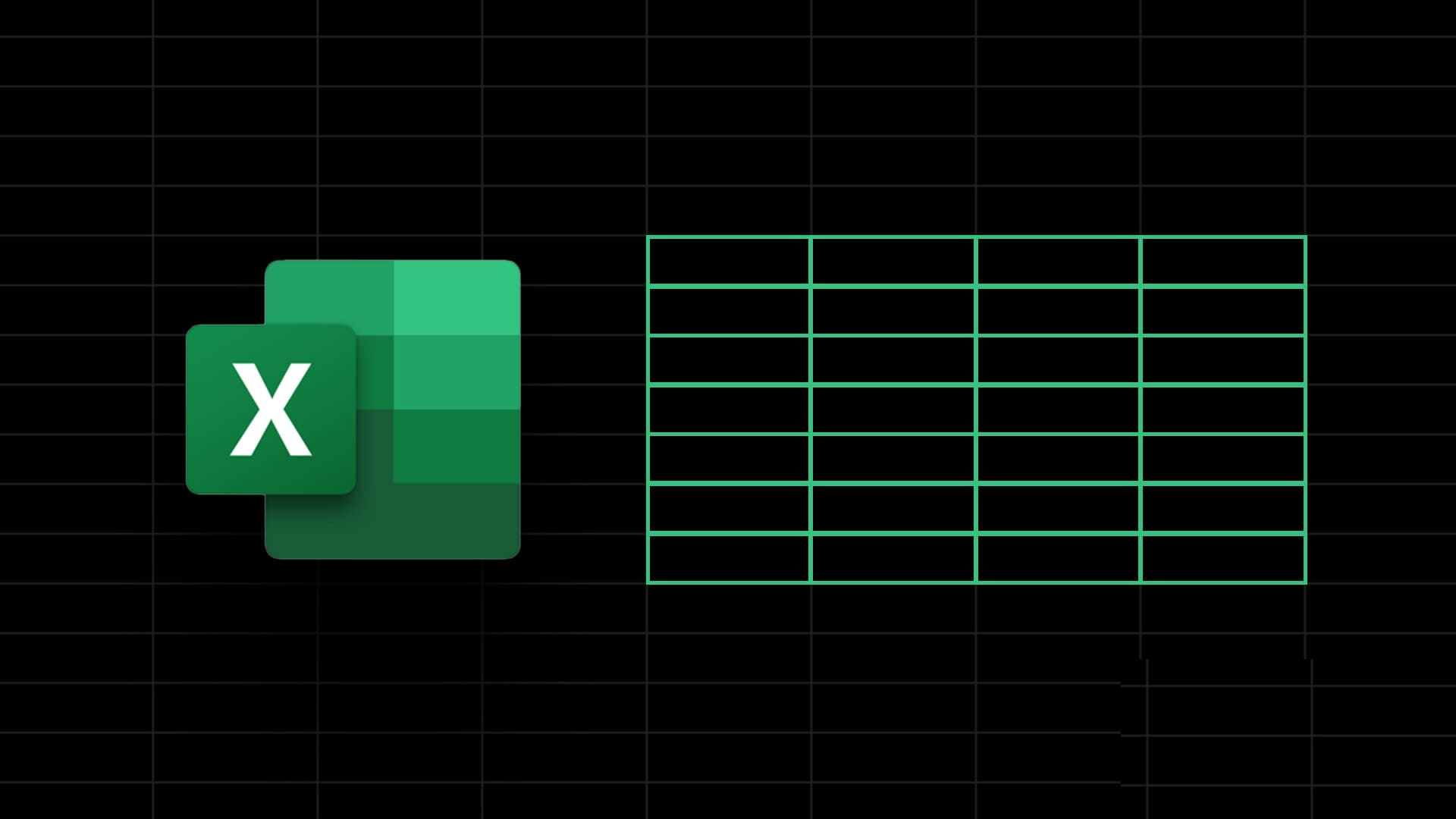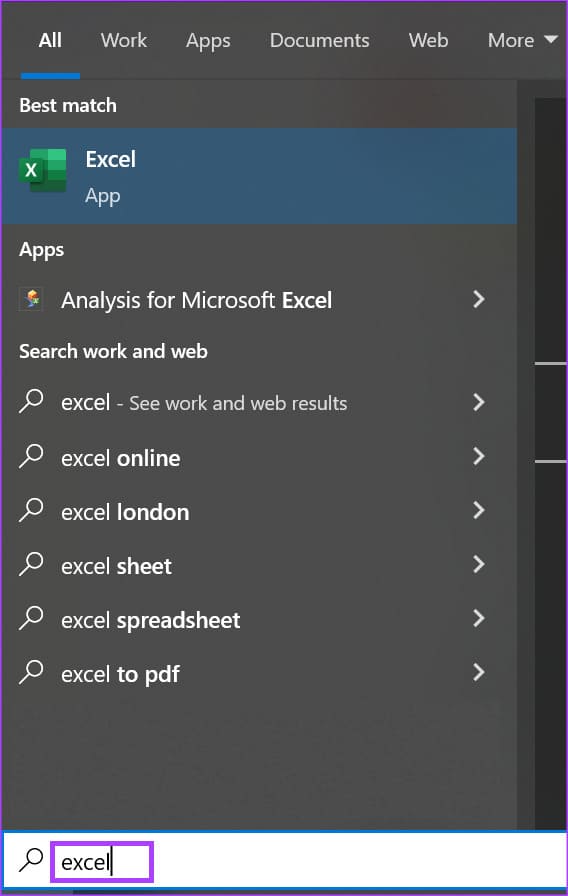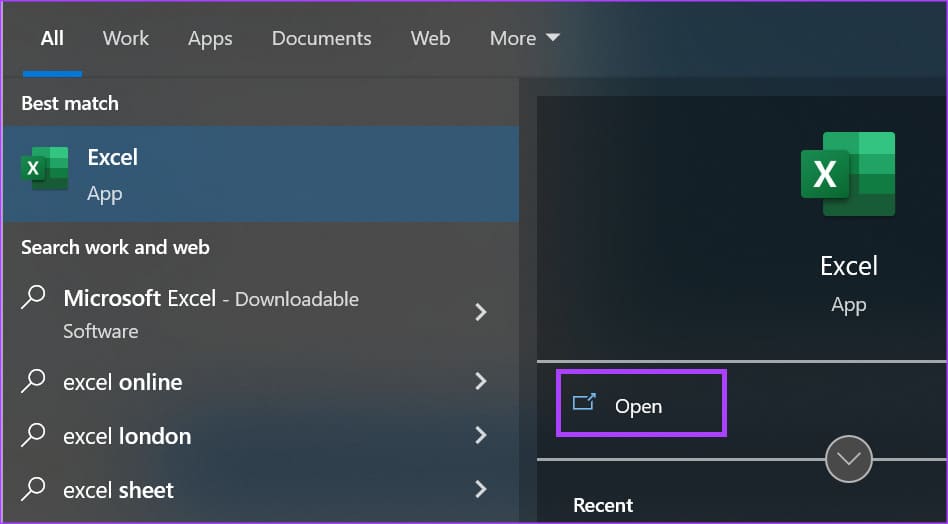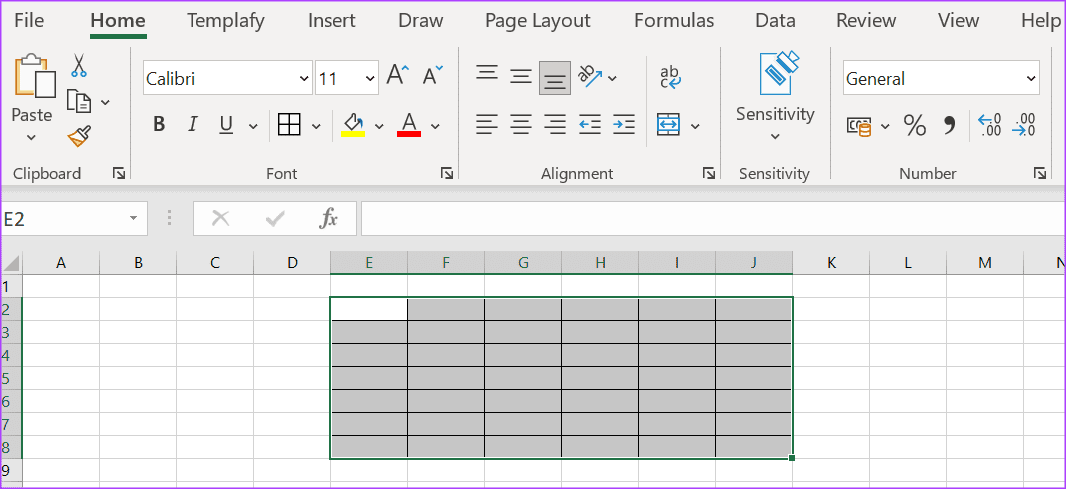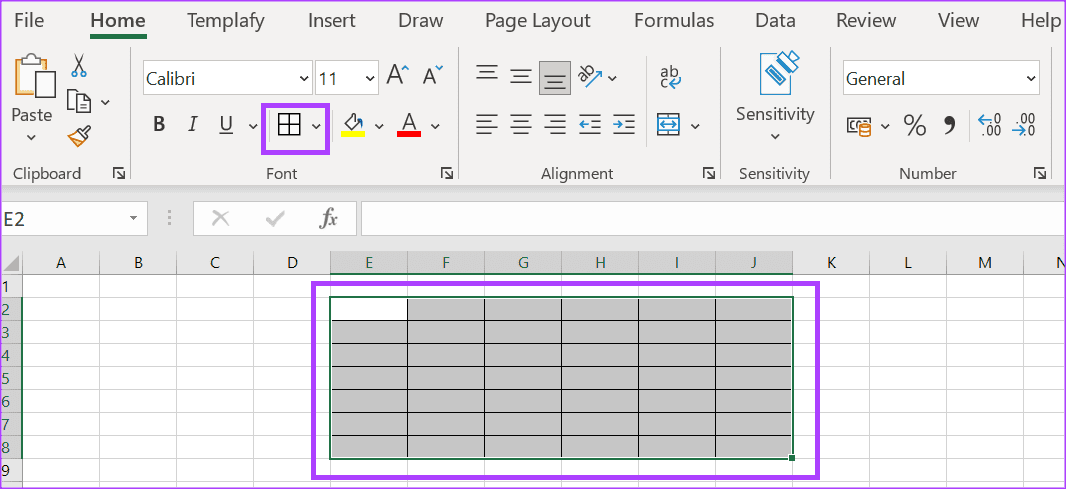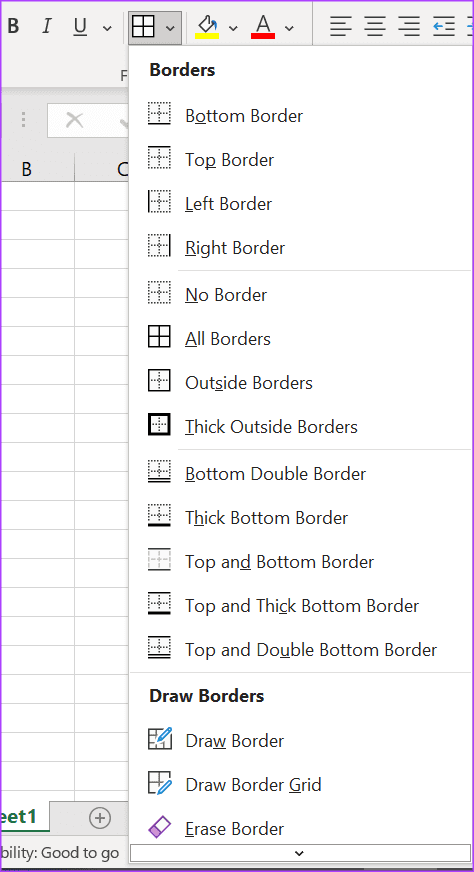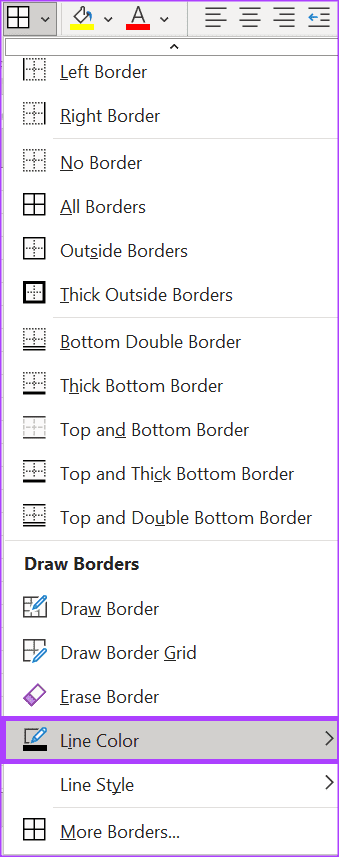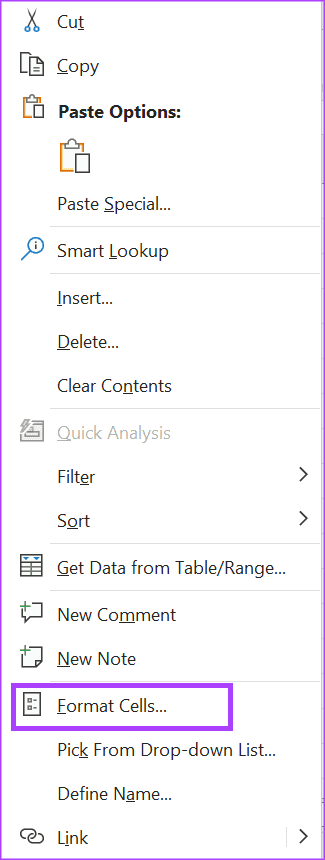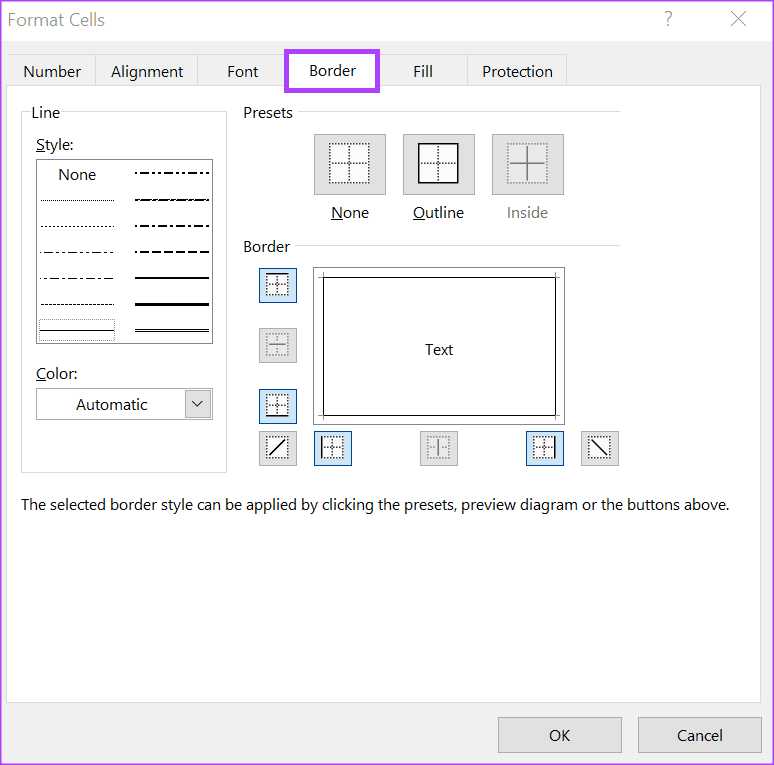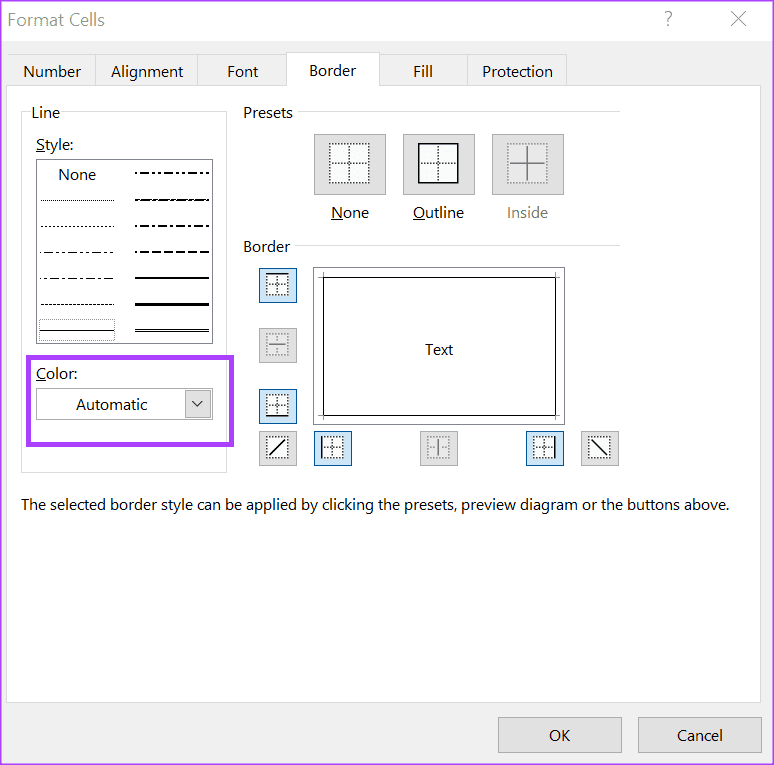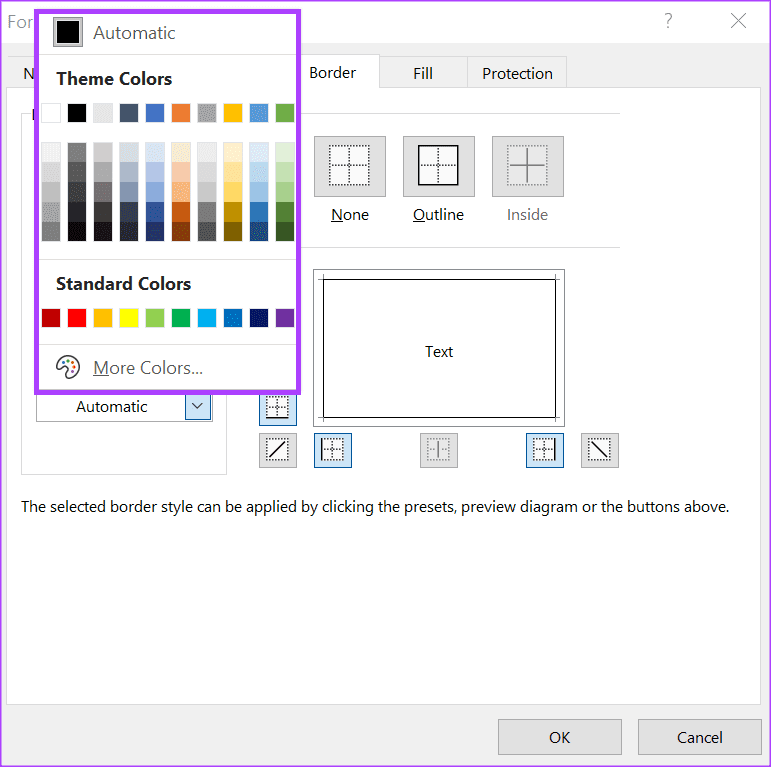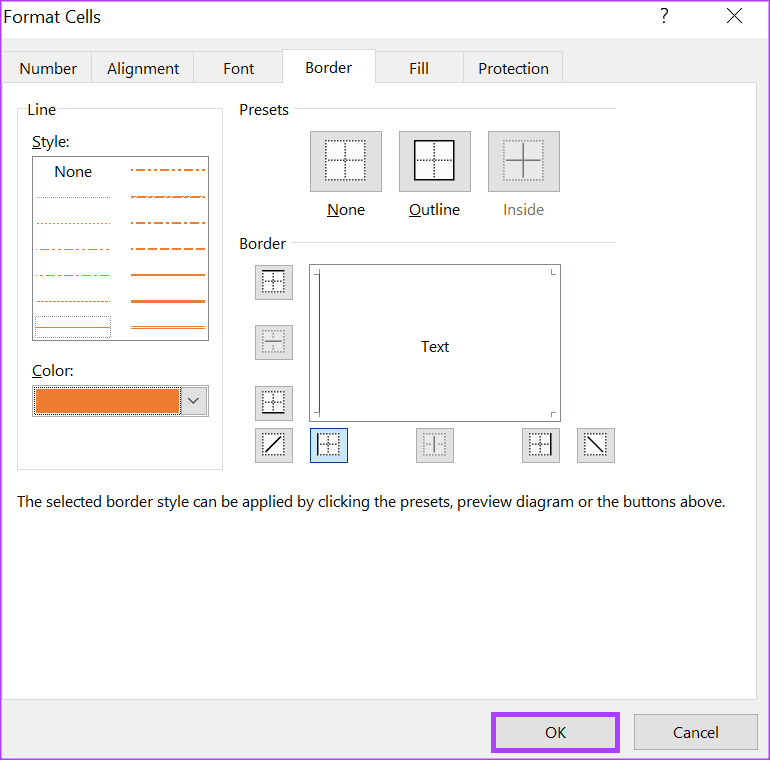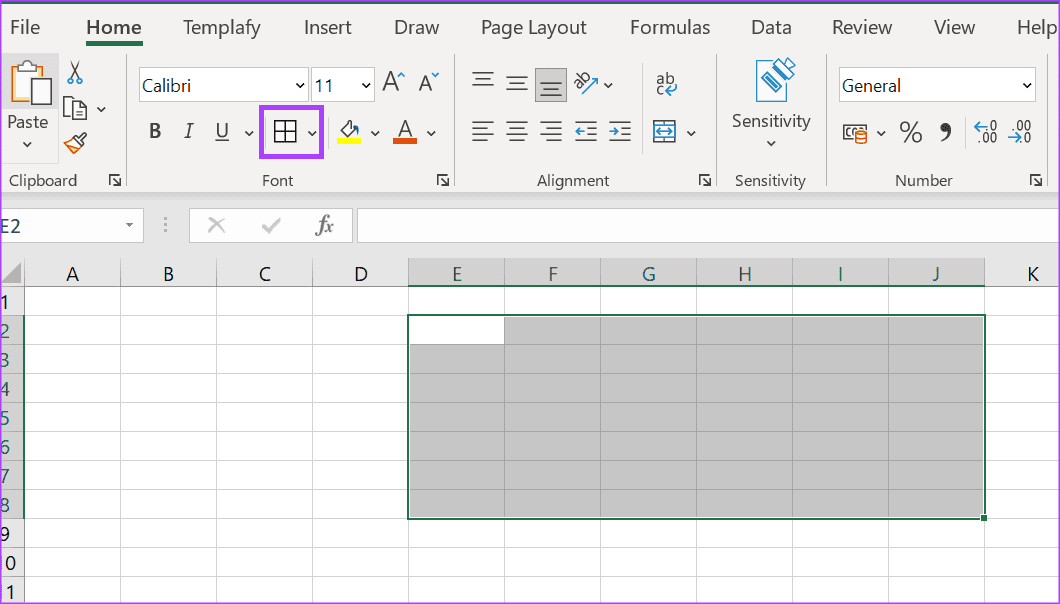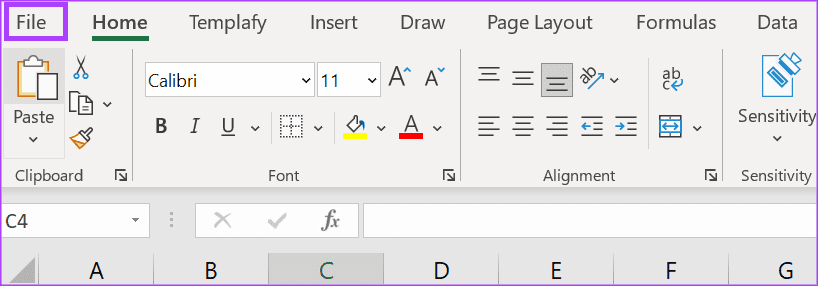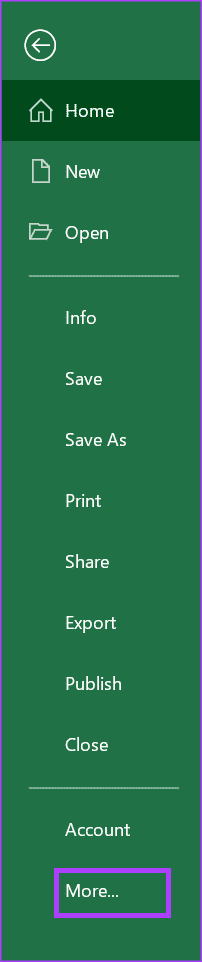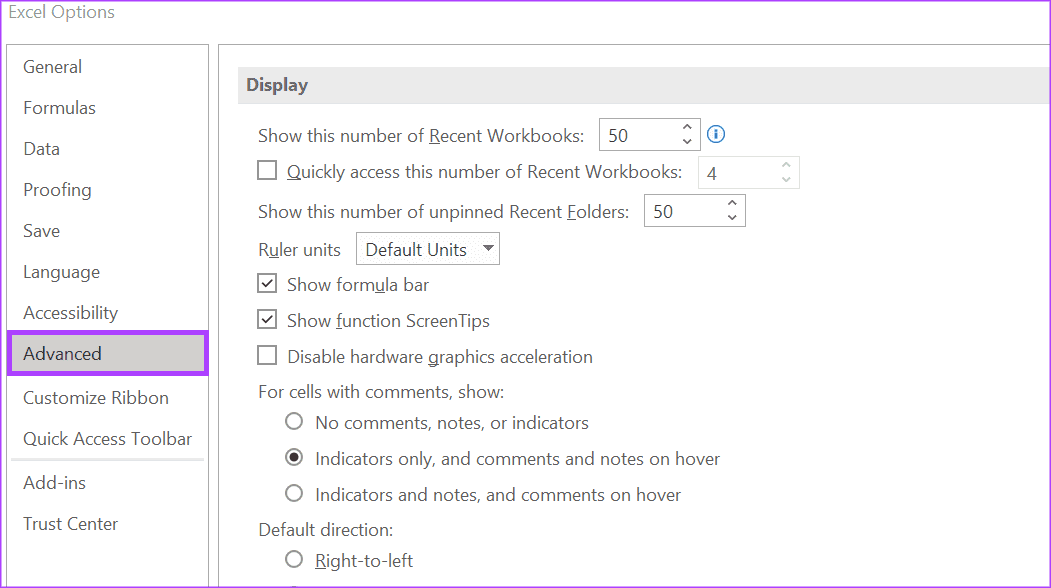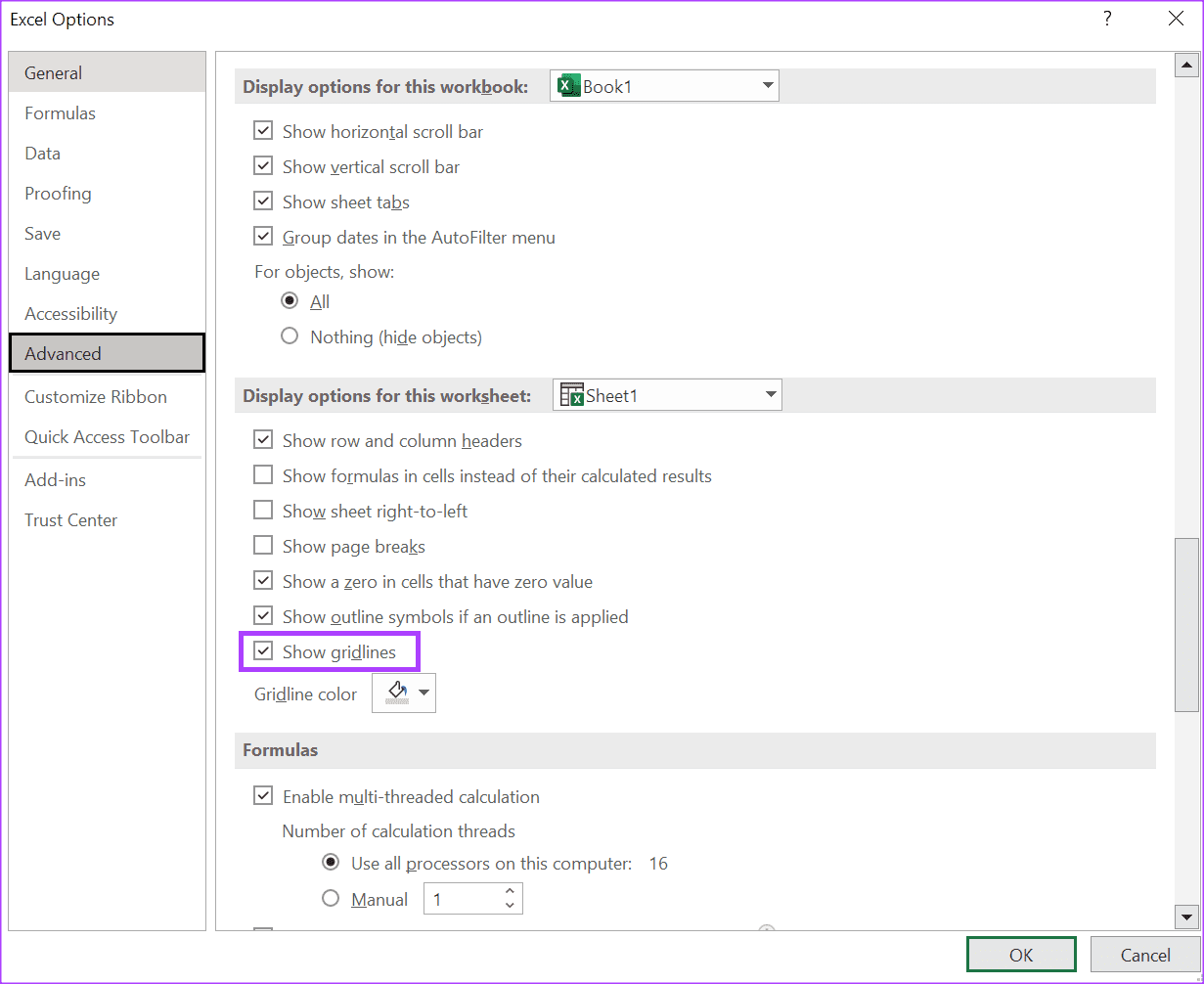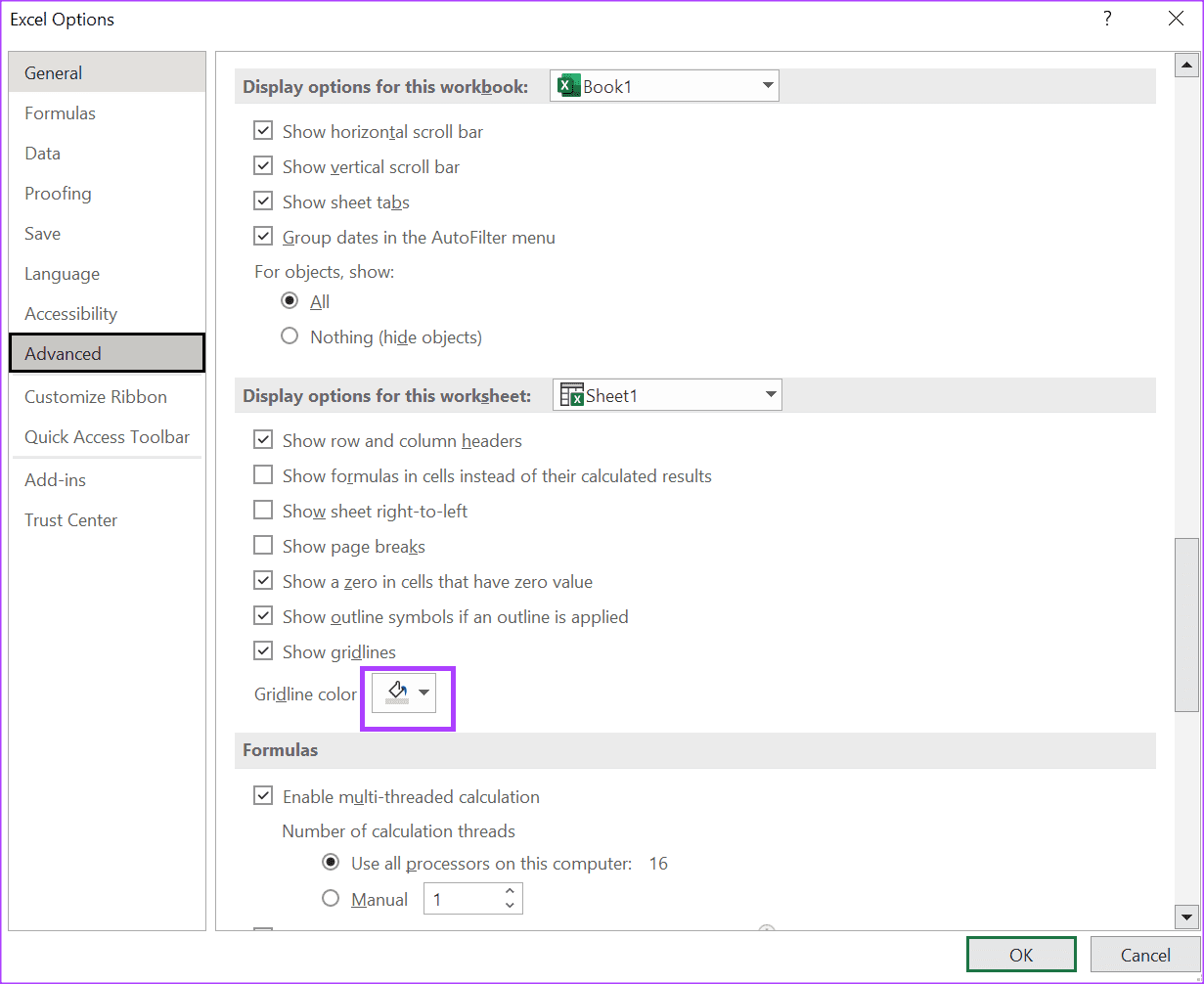Comment changer la couleur de la bordure dans Microsoft Excel
Une feuille de calcul Microsoft Excel typique se compose de plusieurs cases rectangulaires. Ces boîtes rectangulaires sont appelées alvéoles et sont constituées de L'intersection d'une rangée horizontale et d'une colonne verticale. Les lignes horizontales contiennent des valeurs numériques, tandis que les colonnes verticales contiennent des valeurs alphabétiques. Par défaut, les bordures des cellules d'une feuille de calcul Excel sont grises. Cependant, le gris n'est pas la seule couleur qu'une cellule peut avoir.
Si vous souhaitez ajouter de la couleur aux bordures de vos cellules, vous pouvez le faire en utilisant différentes méthodes. Dans cet article, nous expliquons comment ajouter de la couleur aux bordures de cellule dans votre feuille de calcul Excel.
Comment ajouter une bordure aux cellules dans Microsoft Excel
Bien que la couleur de bordure par défaut des cellules Excel soit grise, vous pouvez facilement insérer une bordure noire. La couleur de bordure noire est la plus utilisée car l'option est la valeur par défaut du ruban Excel. Voici comment ajouter une bordure à Excel.
Étape 1: Cliquez sur le bouton "Commencer" dans la barre des tâches et tapez Excel pour rechercher l'application.
Étape 2: À partir des résultats, appuyez sur Application Microsoft Excel Pour l'ouvrir.
Passons à l'étape 3 : dans une feuille de calcul Excel , sélectionnez la plage de cellules à laquelle vous souhaitez appliquer les bordures.
Étape 4: Dans le ruban Excel, cliquez sur l'icône Frontière dans le groupe Police pour afficher les options déroulantes.
Étape 5: Dans la liste déroulante, sélectionnez votre type de bordure préféré parmi :
- bordure inférieure
- les limites les plus hautes
- bordure gauche
- bordure droite
- toutes les limites
- frontières extérieures
- Bordures extérieures épaisses
Après avoir sélectionné votre type de bordure, vous verrez qu'il apparaît dans la plage de cellules sélectionnée. Cependant, par défaut, la couleur de la bordure sera noire. Nous partagerons ci-dessous différentes façons de changer la couleur de la bordure en une couleur différente.
COMMENT CHANGER LA COULEUR DES BORDURES DANS MICROSOFT EXCEL
Si vous souhaitez que la bordure de la cellule ait plus de couleur que le noir et le gris standard, il existe différentes manières de le faire : Voici les différentes façons de modifier la couleur de la bordure dans Excel :
Comment changer la couleur de la bordure du ruban Excel
Dans le ruban Excel, vous pouvez sélectionner votre couleur préférée pour vos bordures. Voici comment procéder :
Étape 1: Sur bande Excel , Cliquez sur l'icône Frontière dans un groupe Fonte pour afficher les options du menu déroulant.
Étape 2: Dans le menu déroulant, cliquez sur une option Couleur de la ligne.
Passons à l'étape 3 : Sélectionner Couleur de bordure préférée Vous avez une palette de couleurs et cela devrait transformer le pointeur de votre souris en un crayon.
Étape 4: Placez le stylo sur le bord de la cellule dont vous souhaitez modifier la couleur et faites-le glisser dans les coins.
Comment changer la couleur de la bordure à l'aide du formatage de cellule
En faisant un clic droit sur les cellules Excel, vous pouvez également modifier la couleur de vos bordures. Voici comment procéder :
Étape 1: Ouvrir un fichier Excel sur votre ordinateur et faites un clic droit sur la feuille de calcul.
Étape 2: من Les options Sélectionnez Formater les cellules.
Passons à l'étape 3 : Dans la fenetre Mettre en forme les cellules Cliquez sur l'onglet la frontière.
Étape 4: dans un champ Couleur , Cliquez Menu déroulant.
Étape 5: Sélectionner la couleur préférée à vos limites.
Passons à l'étape 6 : Cliquez Ok Pour fermer la fenêtre.
Étape 7: en papier excellent travail, Sélectionnez une gamme Cellules Qui voudrait Appliquez-lui des limites.
Étape 8: Sur bande Excel , Cliquez sur l'icône Frontière dans un groupe Fonte pour afficher les options du menu déroulant.
Passons à l'étape 9 : Dans la liste déroulante, sélectionnez Type de bordure préféré vous avez de:
- bordure inférieure
- les limites les plus hautes
- bordure gauche
- bordure droite
- toutes les limites
- frontières extérieures
- Bordures extérieures épaisses
Après avoir sélectionné votre bordure préférée, la couleur de bordure sélectionnée devrait prendre effet.
Comment changer la couleur de la bordure à l'aide du menu Fichier
Le menu Fichier d'Excel fournit également des paramètres de personnalisation pour votre feuille de calcul Excel. Voici comment changer la couleur de la bordure en l'utilisant.
Étape 1: Ouvrir une feuille Excel , puis cliquez sur l'onglet Fichier dans le coin supérieur gauche.
Étape 2: Cliquez plus options en bas de la page pour lancer la fenêtre Options Excel.
Passons à l'étape 3 : Cliquez menu avancé En Fenêtre Options Excel.
Étape 4: Défiler vers le bas Les options dans la liste avancée à Options d'affichage pour cette feuille de calcul.
اÉtape 5: Cochez la case à côté d'une option Afficher le quadrillage De la partie droite.
Passons à l'étape 6 : Cliquez sur le menu déroulant à côté d'une option Couleur de la ligne de grille et sélectionnez votre couleur préférée.
Étape 7: Après avoir sélectionné votre couleur préférée, cliquez sur OK pour enregistrer les modifications. Votre nouvelle couleur ne doit pas s'appliquer à votre feuille de calcul.
Fix Excel ne défile pas correctement
Si vous remarquez que Votre Excel ne défile pas correctement Lorsque vous essayez de modifier les couleurs des bordures, cela peut être dû à diverses raisons. Par exemple, votre version d'Excel peut être obsolète ou la vitesse de votre souris doit être mise à jour. L'exécution de votre ordinateur en mode d'économie d'énergie peut également affecter la réactivité de votre classeur Excel.